Kaip redaguoti „Windows 8 Power User“ meniu
„Microsoft“ "Windows 8" / / March 19, 2020
„Windows 8“ apima paslėptą taip vadinamą „Power User“ kontekstinį meniu, kuriame yra nuorodos į sistemos įrankius. Štai geidulingas triukas, norint redaguoti meniu elementus.
„Windows 8“ apima paslėptą vadinamąjį „Power User“ meniu tai leidžia lengviau pasiekti sistemos įrankius, kurių reikia administratoriams ir energijos vartotojams. Čia pateiktas geidulingas triukas, leidžiantis atlikti keletą ribotų jo pritaikymo variantų, pertvarkant meniu elementus ir ištrinant nereikalingus dalykus.
Kas yra „Windows 8 Power User“ meniu?
Mano žiniomis, „Microsoft“ neturi oficialaus šio paslėpto kontekstinio meniu pavadinimo. Ir galbūt tai yra geriausia, atsižvelgiant į siaubingą bendrovės pavadinimo konvencijų įrašą.
Šis meniu leidžia lengvai pasiekti sistemos įrankius iš darbalaukio arba ekrano pradžios. Tiesiog pataikė „Windows Key“ + X ant klaviatūros arba užveskite pelę apatiniame kairiajame ekrano kampe ir dešiniuoju pelės mygtuku spustelėkite pasirodžiusią plytelę Pradėti. Jame yra svarbūs dalykai, kurių reikia administratoriams ir galios vartotojams, pvz., „Command Prompt“, „Device Manager“ ir „Event Viewer“.
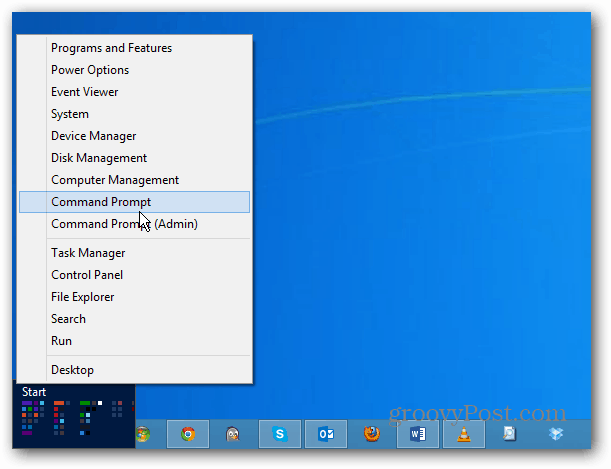
Tinkinkite maitinimo meniu
Grota dalis galite padaryti ją dar naudingesnę, pakeisdami vietų parodymo tvarką ir ištrindami nenaudojamas vietas.
Atidarykite „Windows Explorer“ ir naršykite C: \ Vartotojai \Brianas\ AppData \ Local \ Microsoft \ Windows \ WinX
Pastaba: Pakeiskite Brianas su savo vartotojo vardu. Taip pat norėsite įgalinti Rodyti paslėptus failus ir aplankus norėdami pamatyti „AppData“ aplanką. „WinX“ kataloge pamatysite tris aplankus - „Group1-3“.
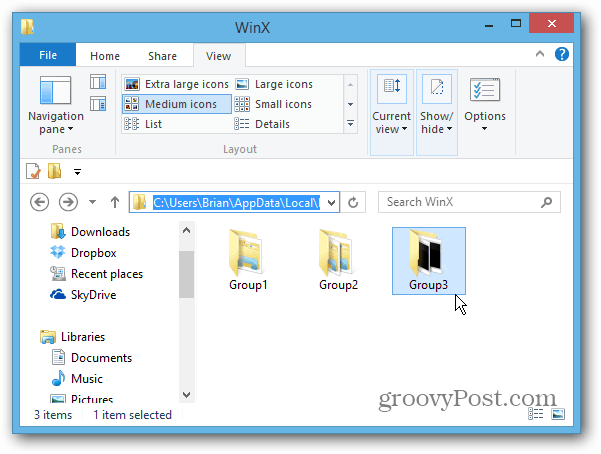
„Group1“ aplanke yra darbalaukio nuoroda, kuri yra meniu apačioje. 2 ir 3 grupės turi nuorodas, kurios taip pat atitinka kiekvieną meniu grupę. Štai 3 grupėje išvardytos nuorodos, esančios meniu viršuje.
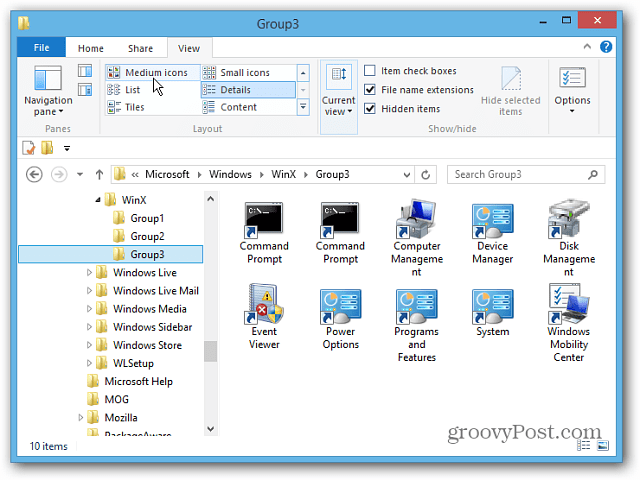
Dabar galėsite tinkinti maitinimo meniu pagal savo skonį. Pavyzdžiui, čia nukopijavau nuorodą iš 2 grupės ir 3 grupės į „Group1“ aplanką.
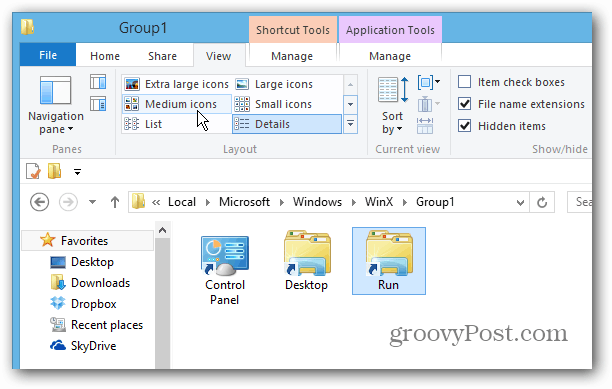
Pastaba: Norėdami pamatyti meniu pakeitimus, turite atsijungti ir vėl įjungti.
Taigi rezultatas yra tas, kad meniu apačioje rodomos dvi piktogramos - Valdymo skydas ir Vykdyti.
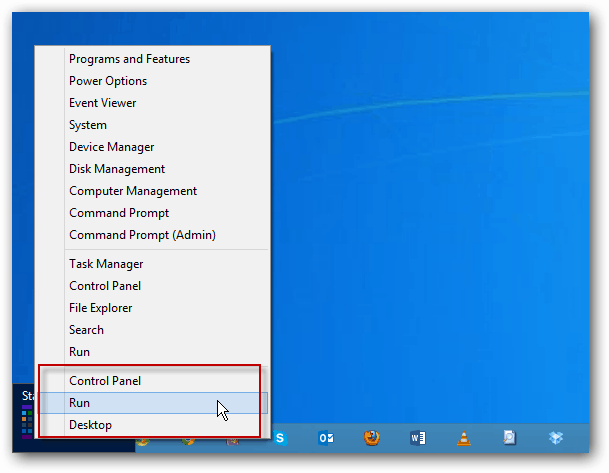
Aš bandžiau pridėti sparčiuosius klavišus prie kitų programų ir vietų, bet panašu, kad galite naudoti tik tuos sparčiuosius klavišus, kurie nurodo nurodytas meniu vietas. Bet aš sugebėjau pridėti „Group4“ aplanką ir nukopijuoti į jį įvairius sparčiuosius klavišus. Aš taip pat bandžiau pridėti 5 grupę, bet jos nerodė.
Čia yra dar vienas pavyzdys, kai ištryniau visus 2 grupės sparčiuosius klavišus, išskyrus komandų eilutę, ir pridėjau ketvirtą grupę. Akivaizdu, kad kai kurie elementai yra dvigubai didesni, tačiau turėdami daugiau laiko ir pataisydami, galite padaryti jį savo.
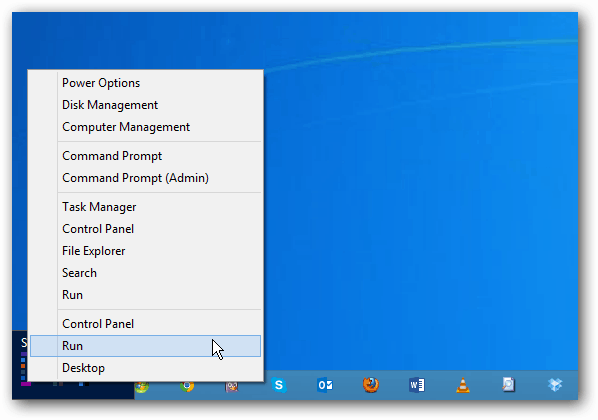
Yra keletas įdomių taisymų, kuriuos galite atlikti atlikdami šį triuką. Gal visus daiktus, kuriuos dažniausiai naudojate, sudėkite į apačią, o mažiau naudotus - viršuje? Arba galėtumėte padvigubinti sparčiuosius klavišus su keturiomis grupėmis.
Aš galvoju, kad galbūt jūs galite pereiti į grupės aplanko nuorodos ypatybes, pakeisti jos tikslą ir pakeisti jos piktogramą. Bet dar nespėjau to išbandyti. Jei jau išbandėte tai ir žinote, kaip pridėti kitų, nei numatyta, nuorodų, palikite man komentarą arba nusiųskite man el. Laišką!
